Erfahren Sie, wie Sie den integrierten Ransomware-Schutz aktivieren und konfigurieren. in Windows 11 und Windows 10. Obwohl Viren, Malware und andere Formen von Computerangriffen zweifellos problematisch sind und echte Kopfschmerzen erzeugen, können Sie die meiste Zeit Ihre Systemdaten wiederherstellen. Mit Ransomware sind jedoch alle Ihre Dateien verschlüsselt, und Sie müssen ein Lösegeld, häufig in Form von Kryptowährung, bezahlen, um zumindest die Hoffnung zu haben, Zugriff auf Ihre eigenen Dateien zu erhalten. Sobald Sie aktiviert sind, können Sie alle Ihre wichtigen Ordner dazu hinzufügen, und es schützt sie vor nicht autorisierten Änderungen. In dieser schnellen und einfachen Anleitung zeige ich Ihnen die Schritte , um Ransomware in Windows 11 & 10 zu aktivieren, um Ihre Dateien und Daten zu schützen. Beginnen wir los.
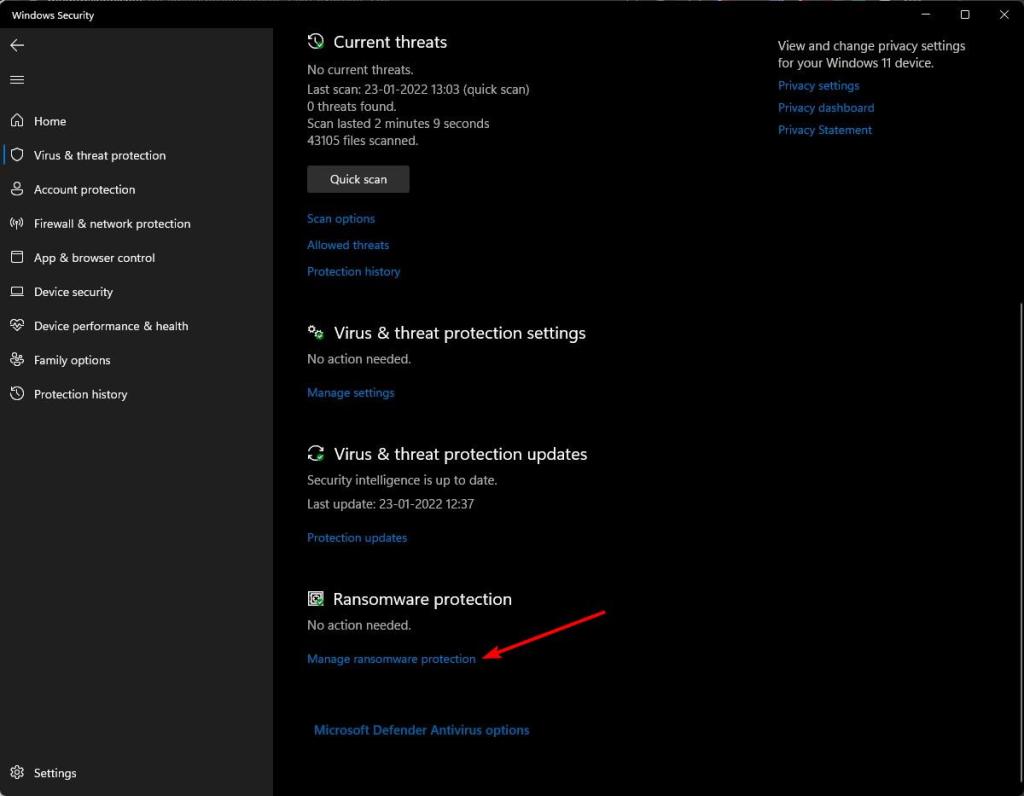
-Gerichts und-konfigurieren Sie. Ransomware-Schutz in Windows 11 und Windows 10. Wenn Sie ein Antiviren von Drittanbietern verwenden, können Sie den Ransomware-Schutz in Windows-Sicherheit nicht aktivieren. Hier erfahren Sie, wie es geht. Toggle.CLICK DIE” Ordner schützen “Link.CLICKE Die Taste” Ein geschützter Ordner “. In ähnlicher Weise haben Sie alle Ihre wichtigen Daten vor Ransomware . Sie können dies tun, indem Sie im Startmenü nach”Windows Security”suchen. Alternativ öffnen Sie die Einstellungs-App, wechseln Sie zur Seite”Datenschutz und Sicherheit”>”Windows Security”und klicken Sie auf die Schaltfläche”Windows Security”. Scrollen Sie als nächstes nach unten und klicken Sie auf den Link” Verwalten Sie Ransomware Protection “unter dem Abschnitt”Ransomware-Schutz”. Klicken Sie anschließend auf den Ordner” geschützter Ordner “”Link. Aus Wählen Sie den Ordner aus, den Sie schützen möchten, und klicken Sie dann auf die Schaltfläche” Select Ordner”“.
Das war’s. Der Ordner wird zur Liste der gesteuerten Ordner hinzugefügt. Von nun an ist der Ordner geschützt. Das bedeutet, dass es vor Ransomware sicher ist. Tatsächlich kann kein Programm ohne Ihre Autorisierung auf diesen spezifischen Ordner zugreifen oder ändern. Bei Bedarf können Sie eine App durch den kontrollierten Ordnerzugriff manuell zulassen.
Wenn Sie Fragen haben oder Hilfe benötigen, kommentieren Sie unten. Ich werde gerne helfen.